Навигация
Результаты моделирования
5.2 Результаты моделирования
Графический дисплей «wm, M=f(t)» отображает переходной процесс скорости и момента во времени, представленный на рисунке 5.14.
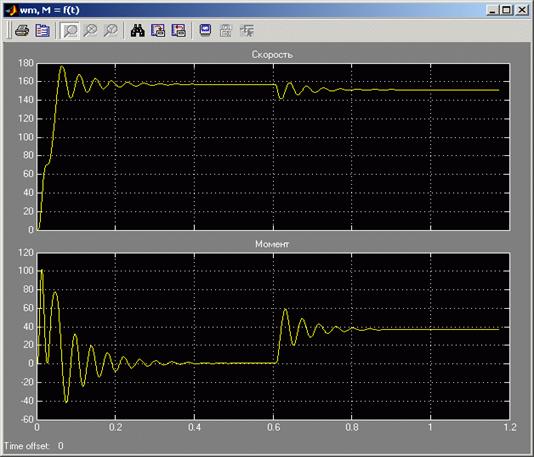
Рисунок 5.14 - Переходной процесс скорости и момента функции времени при пуске на холостом ходу и набросе нагрузки
Из рисунке 5.14 видно, что при прямом пуске вначале наблюдаются значительные колебания момента и скорости. При приложении момента нагрузки, аналогично наблюдаются колебания момента и скорости, но менее значительные, чем при пуске, также видно, что при приложении момента нагрузки наблюдается уменьшение скорости.
Получив механическую характеристику, можно увидеть, что при пуске она получается динамической и на ней также как и на рисунке 5.14 чётко виден колебательный процесс скорости и момента в виде концентрических окружностей с уменьшающимся радиусом по мере затухания колебаний скорости и момента. Аналогичная картина наблюдается при мгновенном набросе нагрузки. Данные характеристики представлены на рисунках 5.15 и 5.16.
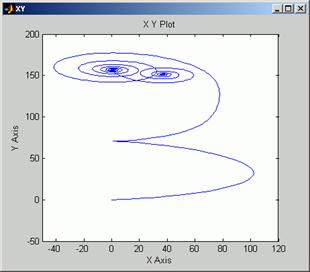
Рисунок 5.15 - Динамическая механическая характеристика при пуске на холостом ходу и набросе нагрузки, построенная блоком «XY»
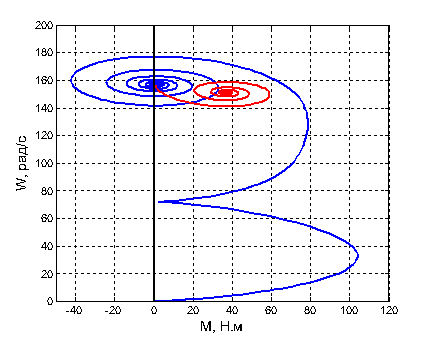
Рисунок 5.16 - Динамическая механическая характеристика при пуске на холостом ходу (синяя) и набросе нагрузки (красная), построенная блоком «Построение механической характеристики»
При нагружении двигателя с малой скоростью увеличения нагрузки получается характеристика, близкая к статической естественной механической характеристике.
5.3 Сравнение моделей АД в неподвижной системе координат и модели на базе виртуальной асинхронной машины
По результатам моделирования полученных в разделах 4 и 5 видно, что переходные процессы скорости и момента при пуске и ступенчатом набросе нагрузке, динамические механические характеристики, а также естественные механические характеристики абсолютно идентичные. Это доказывает, что блок виртуальной асинхронной машины AD в своей структуре имеет математические уравнения обобщённой асинхронной машины.
6. РАЗРАБОТКА МЕТОДИКИ ВЫПОЛНЕНИЯ ЛАБОРАТОРНОЙ РАБОТЫ
6.1 Программа работы
6.1.1 Ознакомление с программой MatLab
6.1.2 Объект исследования
6.1.3 Исследование АД с короткозамкнутым ротором
6.1.3.1 Ознакомление со схемой лабораторной работы
6.1.3.2 Ввод данных в модель
6.1.3.3 Определение пускового момента и тока при коротком замыкании
6.1.3.4 Снятие динамической характеристики при параметрах короткого замыкания
6.1.3.5 Снятие естественной механической характеристики
6.1.3.6 Построение естественных рабочих характеристик
6.1.3.7 Снятие искусственных механических характеристик при
- разных значениях U1
- разных значениях f1
- разных значениях f1 и ![]()
6.1.4 Исследование АД с фазным ротором
6.1.4.1 Ознакомление со схемой лабораторной работы
6.1.4.2 Ввод данных в модель
6.1.4.3 Пуск при заданном пусковом сопротивлении
6.1.4.4 Снятие естественной механической характеристики
6.1.4.5 Построение естественных рабочих характеристик
6.1.4.6 Снятие искусственных механических характеристик при
- разных значениях R2доб
- разных значениях U1
- разных значениях R2доб и U1
6.2 Ознакомление с программой MatLab и пакетом Simulink
После вызова программы MATLAB 6.5 на экране появляется окно MATLAB. В нём могут отображаться несколько окон, главными являются Окно команд, Текущий каталог и Рабочая область. По необходимости через меню Вид, которое располагается на передней панели, можно настроить окна по собственному желанию.
В командном окне появляются символы команд, которые набираются пользователем с клавиатуры, отображаются результаты выполнения этих команд, текст исполняемой программы и информация об ошибках выполнения программы, распознанных системой.
В окне текущего каталога отображается содержимое выбранной для работы папки: различные модели, м-программы, файлы данных, фигуры.
В окне рабочей области отображаются временные данные текущего сеанса работы: параметры, вводимые в схему, результаты вычислений и измерений, время модели, выходные данные.
Признаком того, что программа MATLAB готова к восприятию и выполнению очередной команды, является наличие в последней строке командного окна знака приглашения (»), справа от которого расположен мигающий курсор.
В верхней части окна (под заголовком) находится строка меню. Для того чтобы открыть какое-либо меню, следует установить на нём указатель мыши и нажать её левую кнопку. Наиболее необходимые для работы команды, такие как: открыть имеющийся или создать новый файл, сохранить или распечатать и т.д. расположены в меню Файл и представлены на рисунке 6.1.
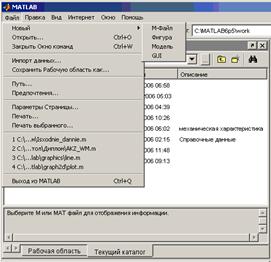
Рисунок 6.1 - Команды меню Файл
Для удобства работы, на переднюю панель вынесены кнопки первой необходимости:
![]() - с помощью кнопки (…) выбирается текущий для работы каталог, рядом отображается путь к нему.
- с помощью кнопки (…) выбирается текущий для работы каталог, рядом отображается путь к нему.
![]() - кнопка с изображением чистого листа служит для создания нового файла программы, а кнопка с изображением папки для открытия уже имеющегося файла.
- кнопка с изображением чистого листа служит для создания нового файла программы, а кнопка с изображением папки для открытия уже имеющегося файла.
![]() - кнопка с изображением блоков служит для запуска программного пакета Simulink, при её нажатии появляется окно библиотеки Simulink представленное на рисунке 4.1. Из этого окна можно создать новый файл модели (рисунок 4.2) и из имеющихся в библиотеке блоков собрать необходимую модель.
- кнопка с изображением блоков служит для запуска программного пакета Simulink, при её нажатии появляется окно библиотеки Simulink представленное на рисунке 4.1. Из этого окна можно создать новый файл модели (рисунок 4.2) и из имеющихся в библиотеке блоков собрать необходимую модель.
Описание пакета Simulink рассмотрено в разделе 4.
Похожие работы
... тепловой схемы выполнялось для стационарного режима, так как коэффициенты теплоотдачи в переходном и стационарном режимах одинаковы. Полученные результаты используются в компьютерной лабораторной работе «Моделирование нагрева асинхронного двигателя в различных режимах работы». Лабораторная работа выполнена в программной среде MatLab 6.1, и в ее приложении Simulink 4. Данная работа позволяет ...
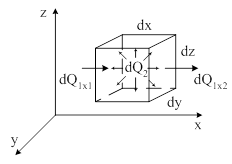
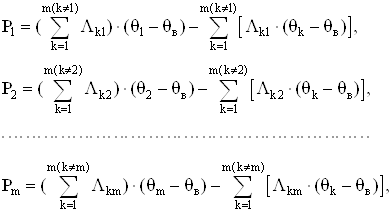
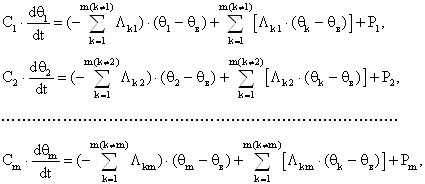
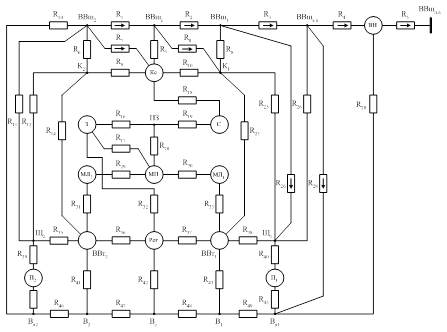
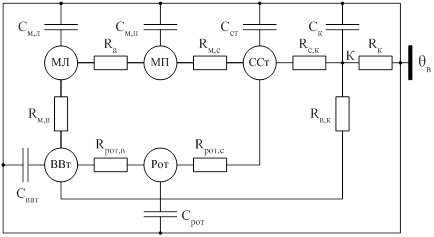
0 комментариев